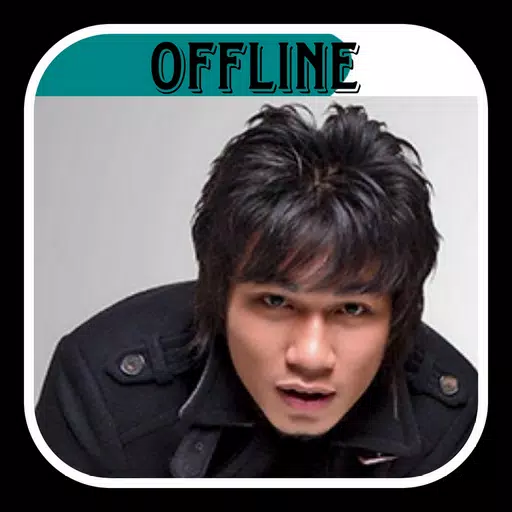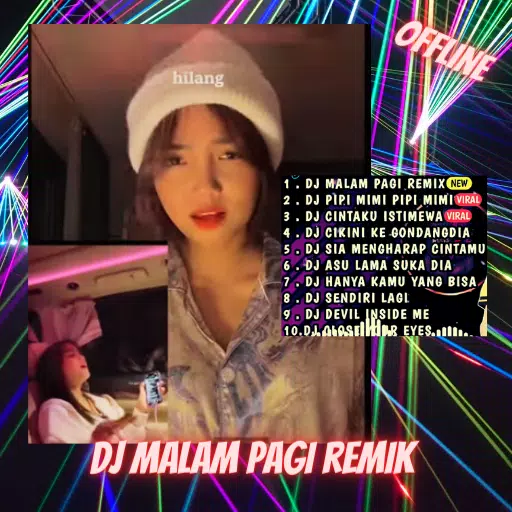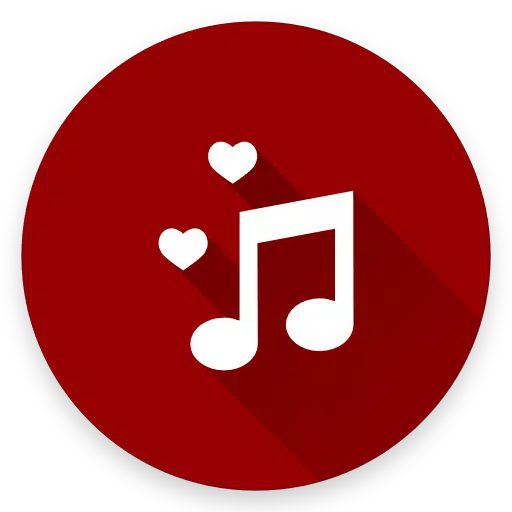В 2023 году Ally Ally сделал всплеск в качестве отличной альтернативы паровой палубе благодаря своей операционной системе Windows, которая открывает более широкий спектр игровых возможностей. Последующее выпуск The Rog Ally X в прошлом году не только обновил свои внутренние, но и улучшил эргономику и охлаждение, улучшив общий комфорт и производительность.
В то время как союзник ROG ценится за его портативность, он также предлагает гибкость для подключения к телевизору или игровому монитору для более расслабленного игрового опыта, не выходящего на диван. Как оригинальная, так и модель X могут быть легко подключены к внешнему дисплею. Ниже приведено исчерпывающее руководство по подключению вашего союзника ROG к телевизору или монитору, в комплекте с пошаговыми инструкциями и рекомендациями.
Как подключиться с адаптером
Подключение вашего союзника ROG к телевизору или монитору с использованием адаптера-это простое и экономичное решение. Вы можете выбрать из адаптера в стиле ключа, прямого кабеля или официального дока зарядного устройства Rog Gaming, каждый из которых предлагает различные удобства.
Что вам понадобится

ASUS ROG 65W Зарядное устройство зарядное устройство
Док-устройства Asus Rog 65W зарядного устройства является идеальным компактным решением, поддерживающим HDMI 2.0 и имеет порты USB Type-A и USB Type-C. Он удваивается как зарядное устройство для вашего союзника ROG, что делает его эффективным выбором. Вам понадобится кабель USB-C и кабель HDMI, чтобы начать работу. Док также включает в себя порт USB-A для подключения периферийных устройств, таких как мышь или клавиатура.
В качестве альтернативы, использование стороннего USB-C-C-HDMI-адаптер позволяет вам подключаться непосредственно к порту USB-C Rog Ally. Прикрепите кабель HDMI от адаптера к телевизору или монитору. Для бесшовного решения рассмотрите кабель USB-C и HDMI, который напрямую соединяет ваш союзник ROG к вашему дисплею без дополнительных адаптеров.
Некоторые адаптеры предлагают проходной порт USB-C для зарядки при подключении к внешнему дисплею. Если ваш адаптер включает в себя эту функцию, вам понадобится дополнительный кабель USB-C и ваш адаптер питания, чтобы союзник ROG заряжался во время игрового процесса.
Как подключиться: пошаговые инструкции
- Подключите адаптер USB-C к HDMI (или кабель) к порту USB-C ROG Ally в верхней части корпуса. При использовании дока зарядного устройства ROG Gaming подключите один конец кабеля USB-C к порту USB-C Rog Ally, а другой-к порту зарядки USB-C дока.
- Подключите кабель HDMI к адаптеру (или док -станции для зарядного устройства) и подключите другой конец к доступному порту HDMI по телевизору или монитору. При использовании прямых USB-C-C-HDMI-кабеля подключите конец HDMI к вашему телевизору или монитору.
- (Необязательно) Если ваш адаптер включает в себя проходной порт USB-C для зарядки, подключите адаптер вашего Ally Ally к этому порту.
- Власть на союзник ROG; Он должен автоматически обнаружить и выводить видеосигнал.
- Переключите ввод телевизора или монитора на правильный канал HDMI, чтобы просмотреть дисплей вашего союзника ROG.
Как связаться с док -станцией
Для настройки, напоминающей переключатель Nintendo, рассмотрите возможность использования док -станции. В то время как ASUS не предлагает официальную док-станцию для союзника ROG, выходящих за зарядку ROG Gaming, доступны многочисленные сторонние варианты, предоставляя подставку для вашего устройства при подключении к вашему телевизору или монитору и зарядке одновременно.
Что вам понадобится

JSAUX Dock Station HB0603
Док -станция JSAUX HB0603 предлагает 100 Вт быстрой зарядки и несколько портов в компактном, портативном дизайне. Он служит и причалом и подставкой для вашего союзника ROG. Основные доки, как правило, включают порт HDMI и порт зарядки USB-C, в то время как более продвинутые доки предлагают дополнительные порты для периферийных устройств, таких как мышь, клавиатура, внешние жесткие диски, порт Ethernet для стабильного подключения к Интернету, слоты SD-карты для расширенного хранилища и даже отображающий порт для дополнительного экрана. Многие доки, совместимые с паровой палубой, также работают с союзником ROG, что делает их универсальными вариантами для путешественников.
Как подключиться: пошаговые инструкции
- Поместите своего союзника ROG в док.
- Подключите шнур питания USB-C к порту USB-C ROG Ally в верхней части корпуса.
- Прикрепите мощный адаптер вашего Rog Ally к зарядному порту USB-C на док-станции.
- Подключите кабель HDMI от порта HDMI от док -станции к доступному порту HDMI по телевизору или монитору.
- Власть на союзник ROG; Он должен автоматически обнаружить и выводить видеосигнал.
- Переключите ввод телевизора или монитора на правильный канал HDMI, чтобы просмотреть дисплей вашего союзника ROG.
Вам также понадобится контроллер
В то время как вы можете использовать мышь и клавиатуру с вашим союзником ROG, беспроводной контроллер часто обеспечивает наиболее удобный игровой опыт на большем экране. Союзник ROG поддерживает любой игровой контроллер с поддержкой Bluetooth. Ниже приведены наши лучшие выборы для контроллеров, которые также совместимы с паровой палубой:

Sony Dualsense
Sony DualSense предлагает премиум -игровой опыт и доступен в Amazon, Best Buy и Target.

Xbox Elite Series 2 контроллер
Контроллер Xbox Elite Series 2-это высокопроизводительный вариант, доступный на Amazon и Best Buy.

8bitdo Ultimate Controller
8 -битный Ultimate Controller - это универсальный выбор, доступный на Amazon.

Gulikit Kingkong 3 Max Controller
Контроллер Gulikit Kingkong 3 Max - еще один солидный вариант, доступный на Amazon.

Powera Wireless GameCube Controller
Для ностальгического ощущения контроллер стиля Powera Wireless GameCube доступен в Amazon.
Эти параметры включают в себя первые контроллеры, такие как DualSense PS5, беспроводной контроллер Xbox и контроллер Nintendo Switch Pro, а также различные сторонние варианты. Некоторые контроллеры используют беспроводное соединение 2,4 ГГц с USB -адаптером, который может обеспечить более низкую задержку и лучшую диапазон, чем стандартные контроллеры Bluetooth. Если вы близки к своему союзнику ROG или Docking Station, вы также можете выбрать проводной USB-контроллер для простого опыта подключения и игры.